php小編香蕉為大家帶來Win10系統下解決按W鍵觸發手寫筆功能的方法。使用電腦時,有時會因為誤觸按鍵而誤啟動手寫筆功能,影響正常操作。針對這個問題,我們可以透過簡單的設定來解決,避免不必要的困擾。下文將詳細介紹具體操作步驟,幫助您輕鬆解決此問題,讓您的Win10系統使用更加順暢。
方法一
1、點擊左下角工作列中的"開始",選擇選項清單中的"設定"。
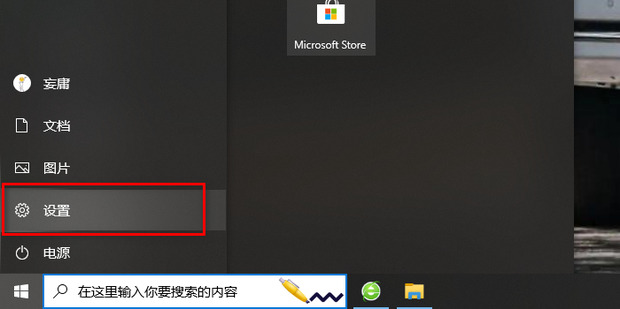
2、進入到新的介面後,點選其中的"裝置"選項。
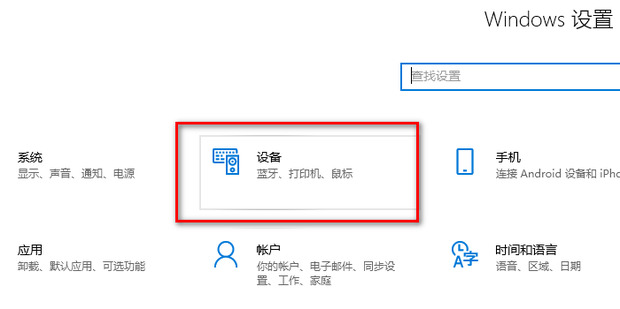
3、隨後點擊左側欄中的"筆和Windows Ink"。
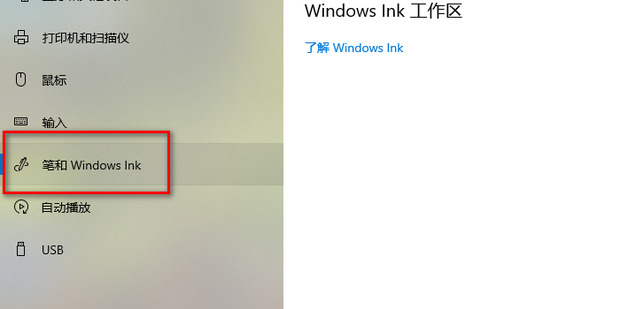
4、然後找到右側中的"在手寫面板上用手指書寫",最後將其小方框取消勾選即可。
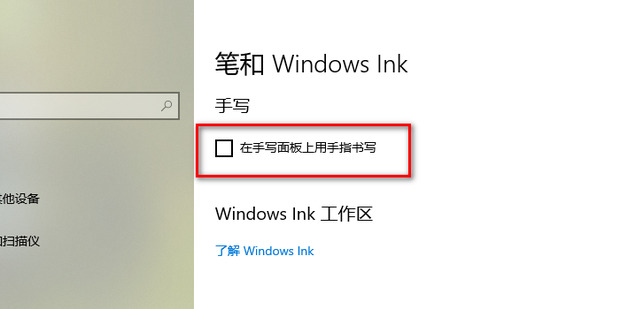
方法二
1、"win R"快捷鍵開啟運行,輸入"regedit",回車開啟。
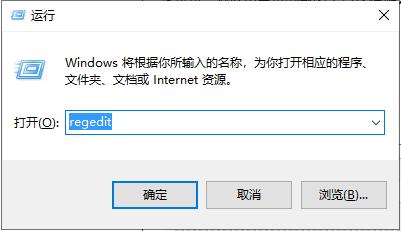
2、進入登錄編輯器介面後,將"HKEY_CURRENT_USERSoftwareMicrosoftWindowsCurrentVersionExplorerAdvanced"複製貼上到上方網址列中,並回車定位到此。
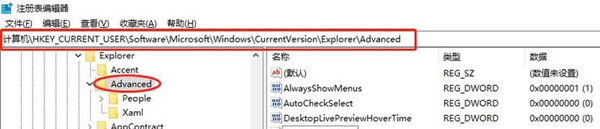
3、右鍵點擊右側空白處,選擇"新建"一個"字串值",將其命名為"DisabledHotkeys",然後雙擊打開,將視窗中的"數值資料"改為"S"即可。
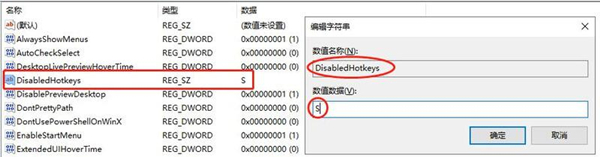
方法三
1、"win R"快捷鍵開啟執行,輸入"regedit",點選確定開啟。
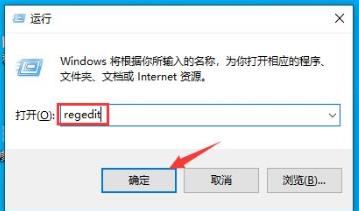
2、進入到登錄編輯器視窗中,將"HKEY_LOCAL_MACHINESOFTWAREPoliciesMicrosoft"複製貼上到上方網址列中並回車定位到此。
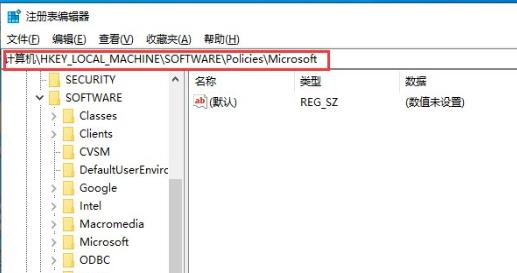
3、右鍵點選左側欄中的"Microsoft",選擇"新建"一個"項目",將其命名為"WindowsINKWorkSpace"。
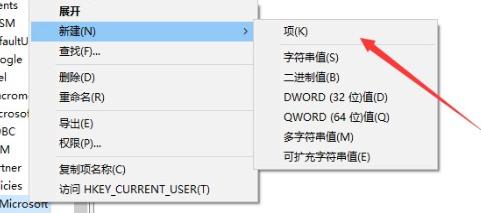
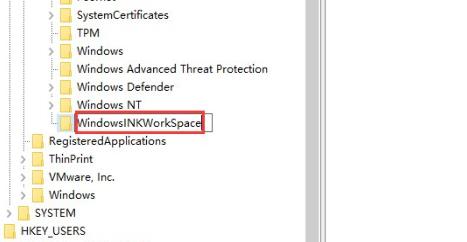
4、隨後右鍵右側空白處,選擇"新建"一個"Dword值",將其命名為"AllowWindowsInkWorkspace "
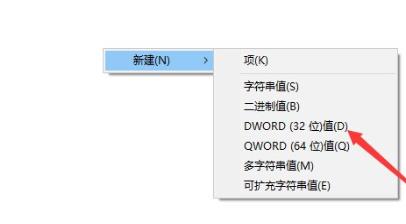
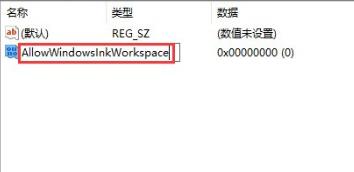
5、最後雙擊開啟"AllowWindowsInkWorkspace",將視窗中的"數值資料"修改為"0"就可以了。
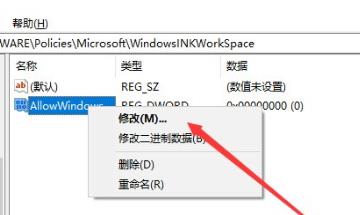
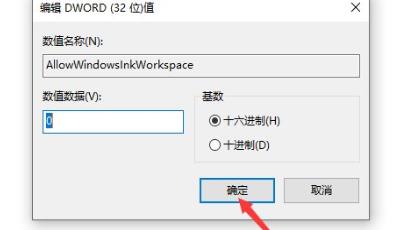
| #系統設定 | |||
| ##系統設定 | 音量調整設定為垂直顯示 | ||
| #Win10系統無法正常關機 | win10電腦螢幕變窄了 | win10小智桌面待辦分區恢復 | |
| #關閉通知 | ##音訊品質最佳化 | 隱藏工作列托盤圖示 | #行事曆不顯示假日 |
| 關閉操作提示音 | 桌面背景消失 | 顏色濾鏡功能 | #更改工作群組名稱 |
| 啟動時執行語音辨識 | #關閉預設共用功能 | Win10藍色選定方塊 | 螢幕保護程式設定未生效 |
| 設定不顯示最常用應用程式 | 開啟同步設定 | #離開時清除文件開啟歷史 | 桌面視窗管理器永久關閉 |
| 聲音視覺化通知 | #聲音輸出裝置 | ##自動清除文件歷史記錄 | 管理右鍵選單功能 |
| 字型平滑關閉 | 打字時標異常跳動 | 設定不待機 | 關閉系統提示音 |
| Win10刷新桌面很慢 | Win10介面顯示不全 | 「雙系統刪除 | eng輸入法刪除 |
以上是Win10系統下如何解決按W鍵觸發手寫筆功能?的詳細內容。更多資訊請關注PHP中文網其他相關文章!




